SwiftUI - 创建动画
动画是创建 SwiftUI 中有吸引力的用户界面的最强大工具。它以各种方式为视图设置动画。在 SwiftUI 中,我们可以通过两种方式创建动画:隐式动画和显式动画。隐式动画是那些在视图状态发生变化时自动处理动画的动画,而显式动画用于显式创建动画。因此,在本章中,我们将学习如何隐式创建动画。
".animation()"修饰符
在 SwiftUI 中,我们可以借助 .animation() 修饰符应用动画。.animation() 修饰符用于在给定视图上应用指定的动画,并且只要修饰符中指定的值发生变化,视图就会动画。它是一种隐式动画。
语法
以下是语法 −
func animation<V>(_animation:Animation?,
value: V) -> some View where V : Equatable
参数
此方法采用以下参数 −
animation:表示我们要应用于视图的动画。如果此参数的值为 nil,则视图不会动画。此参数的值可以是以下值之一 −
default: 用于默认动画。
linear: 创建以恒定速度移动的动画。
easeIn: 创建以缓慢速度开始但接近移动结束时速度加快的动画。
easeOut: 创建以快速速度开始但接近移动结束时速度减慢的动画。
easeInOut: 创建同时具有 easeIn 和 easeOut 动画特征的动画。
bouncy: 创建弹跳动画。
smooth:它不会创建弹跳动画。
snappy:它创建了活泼的动画。
spring:它创建了弹簧动画。
interactiveSpring:它创建了一个持续时间较短的弹簧动画。
interpolatingSpring:它创建了一个弹簧动画,该动画使用阻尼弹簧模型来生成 1 到 0 之间的值。
value:表示将触发动画的值。
在 SwiftUI 中创建基本动画
要创建基本动画,请按照以下步骤 −
步骤 1:创建一个新项目 −要创建新项目,请打开 Xcode,然后创建一个新的 SwiftUI 项目。
第 2 步:创建动画 − 现在,借助 .animation() 方法,我们将创建一个简单的动画。
示例
以下 SwiftUI 程序用于创建一个简单的动画。在这里,当我们单击按钮时,按钮的大小将增加。
import SwiftUI
struct ContentView: View {
@State private var size = 3.3
var body: some View {
Button("Click Me"){
size += 3
}.frame(width: 100, height: 200)
.background(Circle().fill(.mint))
.scaleEffect(size)
.animation(.easeOut, value: size)
}
}
#Preview {
ContentView()
}
输出
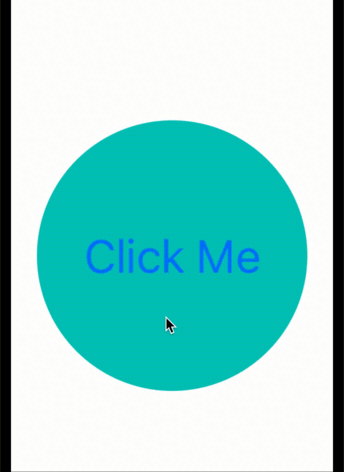
在 SwiftUI 中创建 Spring 动画
使用 .animation() 修饰符,我们还可以创建 spring 动画。在这里,我们在 .animation() 方法中传递 spring() 方法,因此视图像 spring 一样动画。
语法
以下是语法 −
func spring( duration: TimeInterval = 0.5, bounce: Double = 0.0, blendDuration: Double = 0 ) -> Animation
参数
此方法采用以下参数,使用这些参数我们可以控制弹簧动画 −
duration:它定义弹簧的振荡周期。
bounce:定义弹簧的弹跳程度。这里 0 表示不弹跳,正值表示弹跳度增加,负值表示弹簧过度阻尼。
blendDuration:定义插值变化的秒数。
示例
以下 SwiftUI 程序用于创建弹簧动画。
import SwiftUI
struct ContentView: View {
@State private var size = false
var body: some View {
VStack{
Rectangle()
.stroke(.blue)
.frame(width: size ? 200 : 100, height: size ? 90 : 50)
.animation(.spring(duration: 0.2, bounce: 0.1, blendDuration: 1), value: size)
Button("Click to See Magic"){
size.toggle()
}.foregroundColor(.red)
}
}
}
#Preview {
ContentView()
}
输出
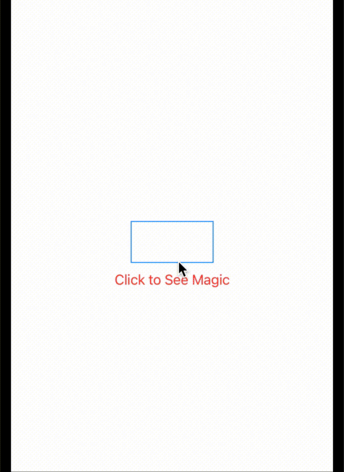
在 SwiftUI 中配置动画
借助以下方法我们可以轻松配置动画 −
| 名称 | 描述 |
|---|---|
| delay() | 用于将动画的开始延迟给定的秒数。 |
| repeatCount() | 用于根据给定的次数重复指定的动画。 |
| repeatForever() | 用于无限重复指定动画。 |
| speed() | 用于控制动画的速度。 |


